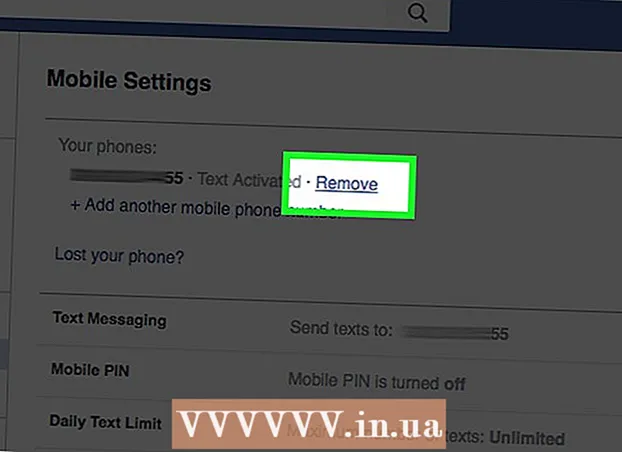ผู้เขียน:
Peter Berry
วันที่สร้าง:
13 กรกฎาคม 2021
วันที่อัปเดต:
1 กรกฎาคม 2024

เนื้อหา
ปัจจุบันแผนบริการมือถือส่วนใหญ่มาพร้อมกับข้อมูลมือถือที่มักจะส่งผ่านเครือข่ายมือถือ คุณสามารถท่องเว็บดาวน์โหลดเพลงสตรีมวิดีโอและทำสิ่งต่างๆที่ต้องใช้การเชื่อมต่ออินเทอร์เน็ต สามารถเปิดและปิดข้อมูลมือถือเพื่อหลีกเลี่ยงการใช้งานเกินขีด จำกัด รายเดือน
ขั้นตอน
เปิดแอปการตั้งค่า คุณจะพบรายการนี้ใน App Drawer หรือบนหน้าจอหลัก ไอคอนจะมีลักษณะเป็นฟันเฟือง
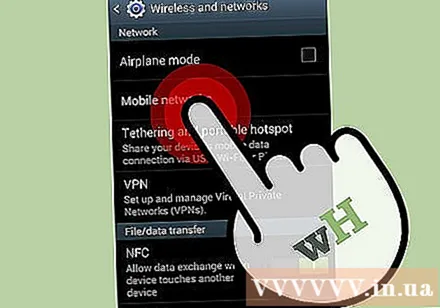
คลิกตัวเลือก "การใช้ข้อมูล" ที่เป็นรายการทางด้านบนของเมนู- Android เวอร์ชันเก่าอาจมีตัวเลือก "เครือข่ายมือถือ"
แตะแถบเลื่อน "ข้อมูลมือถือ" การดำเนินการนี้จะเปลี่ยนข้อมูลมือถือไปที่ตำแหน่ง ON ใน Android เวอร์ชันเก่าให้เลือกช่อง "เปิดใช้ข้อมูล"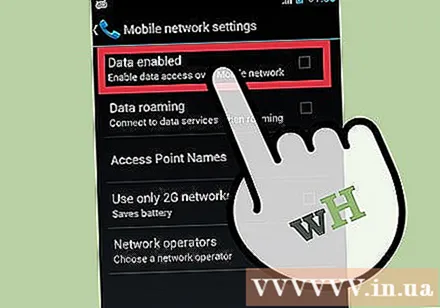
- หมายเหตุ: แผนบริการมือถือจะรองรับข้อมูลมือถือเพื่อเปิดใช้งาน คุณจะต้องมีเครือข่ายมือถือเพื่อใช้การเชื่อมต่อข้อมูลมือถือของคุณ
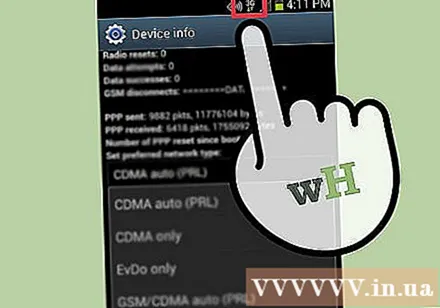
ตรวจสอบการเชื่อมต่อข้อมูล ข้างเสารับสัญญาณในแถบการแจ้งเตือนคุณจะเห็นสาย "3G" หรือ "4G" โปรดทราบว่าไม่ใช่ทุกอุปกรณ์ที่จะแสดงสิ่งนี้เมื่อเปิดการเชื่อมต่อข้อมูลดังนั้นวิธีที่ดีที่สุดในการตรวจสอบคือเปิดเว็บเบราว์เซอร์และพยายามเข้าถึงเว็บไซต์ โฆษณา
แก้ไขปัญหา
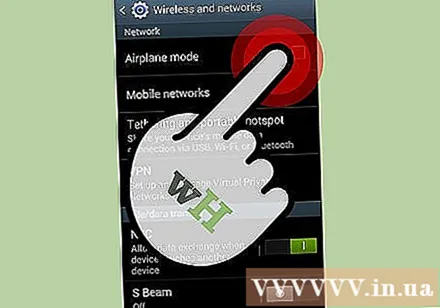
ตรวจสอบให้แน่ใจว่าปิดใช้งานโหมดเครื่องบินแล้ว โหมดบนเครื่องบินจะปิดการเชื่อมต่อข้อมูลมือถือของคุณ คุณสามารถปิดโหมดเครื่องบินได้จากเมนูการตั้งค่าหรือโดยการกดปุ่มเปิด / ปิดค้างไว้แล้วกดปุ่มโหมดเครื่องบิน
ตรวจสอบขณะโรมมิ่ง อุปกรณ์ส่วนใหญ่จะปิดข้อมูลโดยค่าเริ่มต้นหากคุณกำลังโรมมิ่งนอกพื้นที่ครอบคลุมของเครือข่าย เนื่องจากค่าบริการข้อมูลโรมมิ่งมักจะแพงกว่าข้อมูลของผู้ให้บริการเครือข่ายของคุณ หากคุณต้องการการเชื่อมต่อข้อมูลขณะโรมมิ่งคุณสามารถเปิดใช้งานได้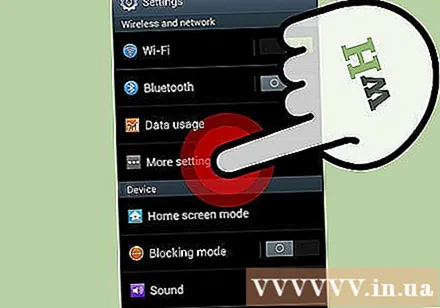
- เปิดแอปการตั้งค่าและเลือก "การใช้ข้อมูล"
- กดปุ่ม Menu (⋮) ที่มุมขวาบน
- เลือก "การโรมมิ่งข้อมูล"
ตรวจสอบว่าคุณไม่เกินขีด จำกัด ข้อมูลของผู้ให้บริการ ขึ้นอยู่กับแผนบริการมือถือของคุณคุณจะมีการ จำกัด ปริมาณข้อมูลต่อรอบบิล หากคุณเกินขีด จำกัด นี้การเชื่อมต่อข้อมูลมือถือของคุณอาจถูกปรับหรือหยุดลงโดยสิ้นเชิง
- คุณสามารถติดตามการใช้ข้อมูลมือถือของคุณได้ในเมนู "การใช้ข้อมูล" แต่จะไม่มีการแสดงขีด จำกัด จากผู้ให้บริการของคุณ
รีสตาร์ทอุปกรณ์หากไม่สามารถเชื่อมต่อเครือข่ายข้อมูลมือถือได้ หากคุณได้ตรวจสอบทุกอย่างแล้ว แต่ยังไม่มีการเชื่อมต่อเครือข่ายข้อมูลการบูตอย่างรวดเร็วควรแก้ไขปัญหาได้ ตรวจสอบให้แน่ใจว่าอุปกรณ์ปิดอยู่อย่างสมบูรณ์จากนั้นรีบูตอุปกรณ์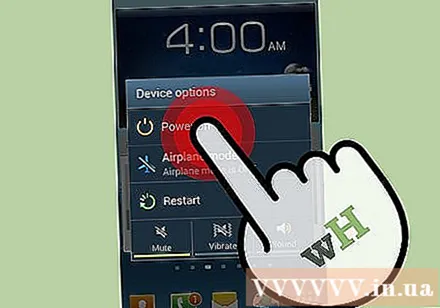
ติดต่อฝ่ายบริการลูกค้าของผู้ให้บริการของคุณเพื่อรีเซ็ตการตั้งค่า APN อุปกรณ์เชื่อมต่อกับ Access Point Names (APN) เมื่อได้รับเครือข่ายข้อมูล หาก APN เหล่านี้มีการเปลี่ยนแปลงคุณจะไม่สามารถเชื่อมต่อกับเครือข่ายได้ ติดต่อฝ่ายบริการลูกค้าของผู้ให้บริการของคุณสำหรับการรีเซ็ต APN ที่เหมาะสม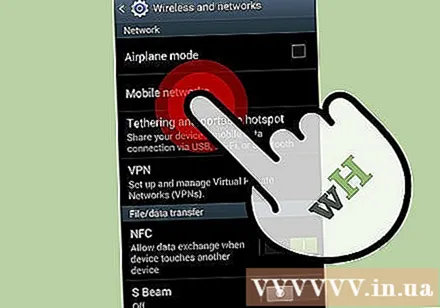
- คุณสามารถปรับการตั้งค่า APN ได้โดยเปิดแอปการตั้งค่าและเลือก "เครือข่ายมือถือ" จากนั้นแตะ "ชื่อจุดเข้าใช้งาน" ในโทรศัพท์เครื่องเก่าของคุณตัวเลือก "เครือข่ายมือถือ" อาจอยู่ใต้ "เพิ่มเติม ... " ในเมนูการตั้งค่า
คำแนะนำ
- คุณสามารถเข้าถึงส่วน "การใช้ข้อมูล" จากแถบการแจ้งเตือน ขึ้นอยู่กับอุปกรณ์และผู้ให้บริการของคุณ